Microsoft OneNote'ta Bir Notu PDF Olarak Dışa Aktarma
Nasıl Pdf Microsoft Onenote / / September 09, 2021

Son Güncelleme Tarihi

Burada, Windows 10, OneNote masaüstü, Mac için OneNote ve web üzerinde OneNote'ta bir notu PDF dosyası olarak nasıl kaydedeceğinizi göstereceğiz.
Microsoft OneNote'a birden fazla cihazdan erişebilmenize ve paylaşım seçeneklerinden yararlanabilmenize rağmen, farklı bir nedenle bir notu PDF olarak kaydetmek isteyebilirsiniz. Belki istersin PDF'ye açıklama ekle veya sadece yedek olarak kaydedin.
Nedeniniz ne olursa olsun, OneNote'tan bir notu PDF belgesi olarak nasıl dışa aktaracağınızı göstereceğiz. Ayrıca Windows 10 için OneNote, masaüstü sürümü, Mac'te ve web'de adımları açıklayacağız.
Windows 10 için OneNote
Windows 10 için OneNote kullanıyorsanız, PDF'ye dışa aktarma seçeneği açık değildir. Ama endişelenme, seni oraya götüreceğiz!
- Windows 10 için OneNote'u başlatın ve dışa aktarmak istediğiniz notu açın.
- Tıklamak Ayarlar ve Daha Fazlası (üç nokta) sağ üstte ve öğesini seçin Yazdır.
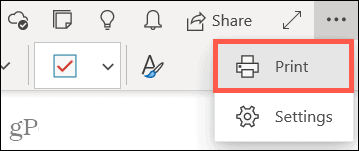
- Yazıcı açılır listesinde, Microsoft PDF'ye Yazdır.
- Tıklamak Yazdır.
- Dosyanıza bir ad verin, kaydetmek için bir konum seçin ve Kaydetmek.
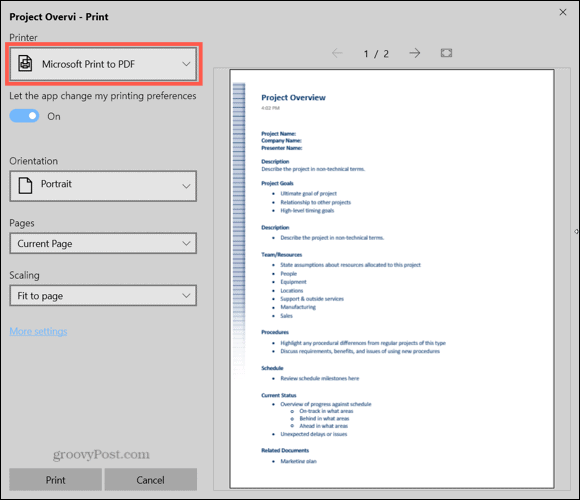
OneNote Masaüstü Uygulaması
Windows için OneNote masaüstü uygulaması, bir notu PDF olarak dışa aktarma seçeneğini bulmayı biraz daha kolaylaştırır.
- OneNote'u başlatın ve dışa aktarmak istediğiniz notu açın.
- Tıklamak Dosya menüden seçin ve İhracat soldaki.
- İhracat Akımının altında, emin olun Sayfa seçildi. Ve isterseniz bir bölümü veya not defterini dışa aktarabileceğinizi unutmayın.
- Biçim Seç altında, PDF.
- Tıklamak İhracat.
- İsteğe bağlı olarak dosyanın adını değiştirebilirsiniz. Ardından bir konum seçin ve tıklayın. Kaydetmek.
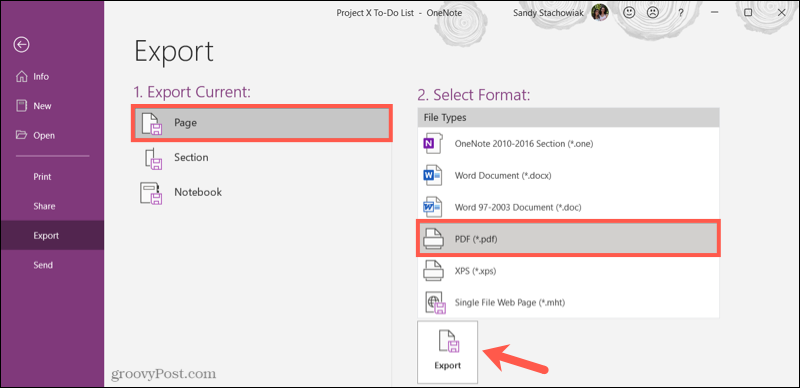
Mac'te OneNote
Mac'inizde OneNote uygulamasını kullanıyorsanız, bir notu PDF olarak kaydetmek en kolayıdır.
- OneNote'u başlatın ve dışa aktarmak istediğiniz notu açın.
- Tıklamak Dosya menü çubuğundan seçin ve PDF olarak kaydet.
- İsteğe bağlı olarak dosyanın adını değiştirebilirsiniz. Ardından bir konum seçin ve tıklayın. Kaydetmek.
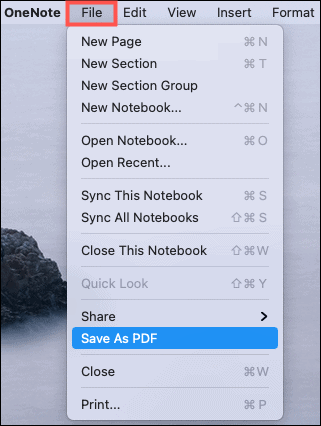
Web'de OneNote
Web'de OneNote şu anda dışa aktarma veya PDF olarak kaydetme özelliği sunmuyor. Bu nedenle, işi yapmak için tarayıcınıza güvenmeniz gerekecek. Seçeneklerinizin kullandığınız tarayıcıya göre değişebileceğini unutmayın.
Web için OneNote kullanarak notunuzu PDF olarak kaydetmek için lütfen aşağıdaki nasıl yapılırlara göz atın.
- Google Chrome'dan Bir Web Sayfasını PDF Olarak Kaydetme
- Bir Web sayfasını Microsoft Edge'den PDF olarak kaydedin
- Firefox'ta Bir Web Sayfası PDF Olarak Nasıl Kaydedilir
- Safari'de Bir Web Sayfasını PDF Olarak Kaydetme
OneNote'tan PDF Olarak Notunuz
OneNote'tan bir notu PDF olarak kaydetmek isteme nedeniniz ne olursa olsun, uygulama için hangi platformu kullanırsanız kullanın bunu yapmak kolaydır.
Ek yardım için, nasıl yapılacağını kontrol edin OneNote şablonlarını kullanın ya da nasıl OneNote'ta karanlık modu etkinleştir.
Google Chrome Önbelleği, Çerezler ve Tarama Geçmişi Nasıl Temizlenir?
Chrome, tarayıcınızın performansını çevrimiçi olarak optimize etmek için tarama geçmişinizi, önbelleğinizi ve çerezlerinizi depolama konusunda mükemmel bir iş çıkarır. Onun nasıl...
Mağaza İçi Fiyat Eşleştirme: Mağazada Alışveriş Yaparken Çevrimiçi Fiyatlar Nasıl Alınır
Mağazadan satın almak, daha yüksek fiyatlar ödemeniz gerektiği anlamına gelmez. Fiyat eşleştirme garantileri sayesinde alışveriş yaparken online indirimlerden yararlanabilirsiniz...
Dijital Hediye Kartı ile Disney Plus Aboneliği Nasıl Hediye Edilir
Disney Plus'tan keyif alıyorsanız ve bunu başkalarıyla paylaşmak istiyorsanız, Disney+ Gift aboneliğini şu şekilde satın alabilirsiniz...
Google Dokümanlar, E-Tablolar ve Slaytlarda Belgeleri Paylaşma Kılavuzunuz
Google'ın web tabanlı uygulamalarıyla kolayca ortak çalışabilirsiniz. Google Dokümanlar, E-Tablolar ve Slaytlar'da izinlerle paylaşma rehberiniz burada...
